Jak hrát hry ze Steamu na Meta Questu
Meta Quest disponuje rozsáhlou knihovnou her, které jsou dostupné přímo v náhlavní soupravě. Nicméně, pokud toužíte po vizuálně náročnějších titulech ze Steam VR, které plně využijí potenciál vašeho herního počítače, budete muset sáhnout po jiném řešení.
Naštěstí existuje několik způsobů, jak si hry ze Steamu užít na vašem Meta Questu. V následujícím článku si ukážeme, jak na to.
Je důležité si uvědomit, že hry ze Steamu nelze na Questu spouštět nativně. Všechny metody, které si představíme, fungují na principu streamování z vašeho stolního počítače. Před samotným streamováním se proto ujistěte, že máte Steam nainstalovaný na vašem PC, včetně her, které chcete hrát.
Tři ze čtyř metod využívají bezdrátové streamování, a proto kvalita vašeho zážitku bude záviset na rychlosti vaší Wi-Fi sítě (nikoliv na rychlosti internetového připojení). Pro optimální zážitek je třeba zajistit následující:
- Herní počítač je připojen k routeru pomocí gigabitového ethernetového kabelu (nebo rychlejšího).
- Během hraní s Questem se nacházíte ve stejné místnosti jako váš Wi-Fi router (nebo přístupový bod). Ideálně by měl router podporovat standardy Wi-Fi 6e nebo 7.
- Herní počítač a náhlavní souprava musí být ve stejné lokální síti (LAN) a musí se navzájem „vidět“. V některých případech může být vaše Wi-Fi síť izolována od kabelových zařízení. Pokud je tomu tak i u vás, budete muset upravit nastavení vašeho routeru. Stejný problém může nastat, pokud máte velký dům a používáte více než jeden router.
Steam Link byl vždy uživatelsky nejpřívětivějším způsobem, jak streamovat hry ze Steamu na jiná zařízení, včetně mobilních telefonů. Nyní je dostupná i oficiální aplikace Steam Link pro Meta Quest, která je dosud nejjednodušší cestou, jak bezdrátově streamovat nejen hry ve VR, ale i běžné tituly do vašeho Questu.
Chcete-li začít, stáhněte si oficiální aplikaci Meta Steam Link z oficiálních stránek Meta. Aplikaci naleznete také přímo v obchodě Meta ve vaší náhlavní soupravě. Po spuštění je třeba ji spárovat s vaším herním PC. Aplikace vyhledá ve vaší síti počítače se spuštěným Steamem.
Pokud aplikace nenajde váš počítač (například pokud není v síti nebo je vypnutý), zobrazí se hláška „Počítač nenalezen“.
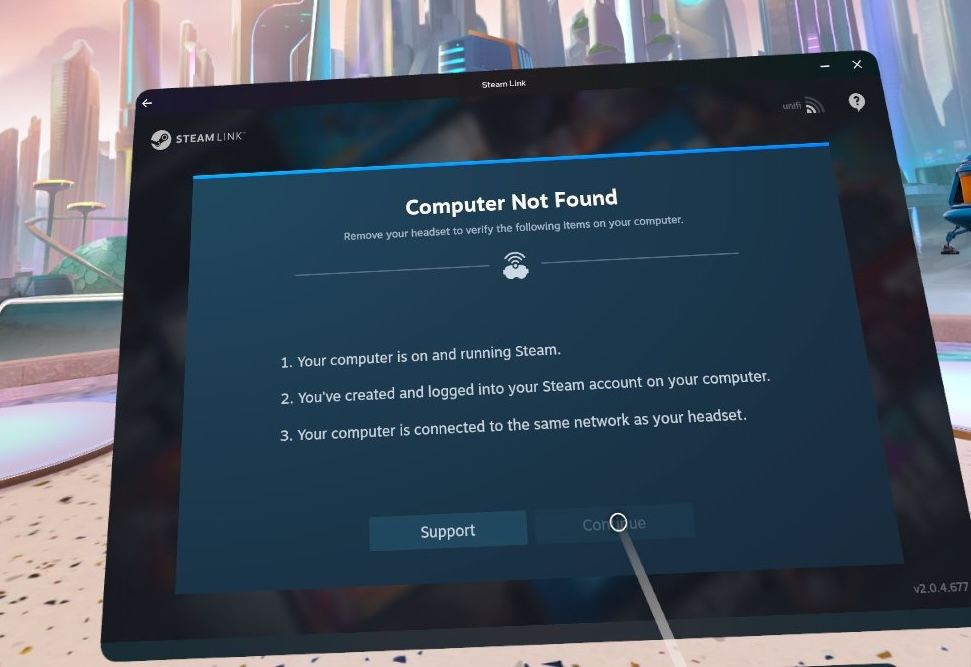
Pokud aplikace váš počítač úspěšně najde, klikněte na „Připojit“. Zobrazí se vám čtyřmístný kód, který je třeba zadat ve Steamu na vašem počítači. Toto párování budete muset provést pouze jednou.
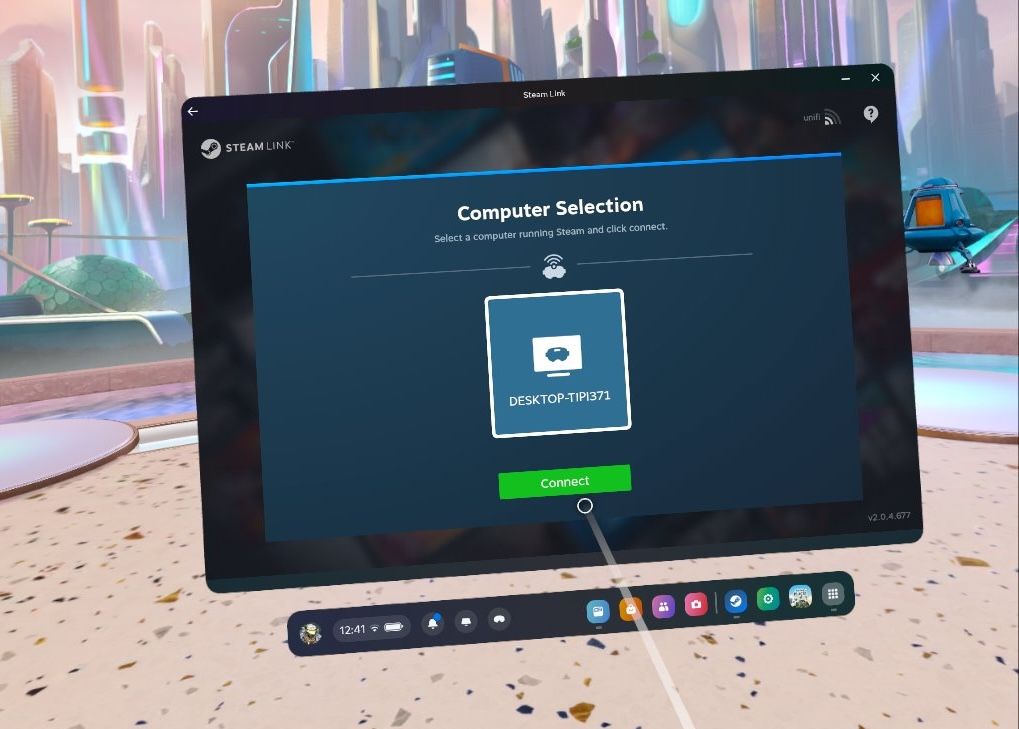
Následně se před vámi objeví standardní rozhraní Steamu ve velkém zobrazení, kde můžete pokračovat v používání Steam VR jako na počítači. Díky plné podpoře ovladačů Quest se můžete rovnou vrhnout do vašich oblíbených VR her.
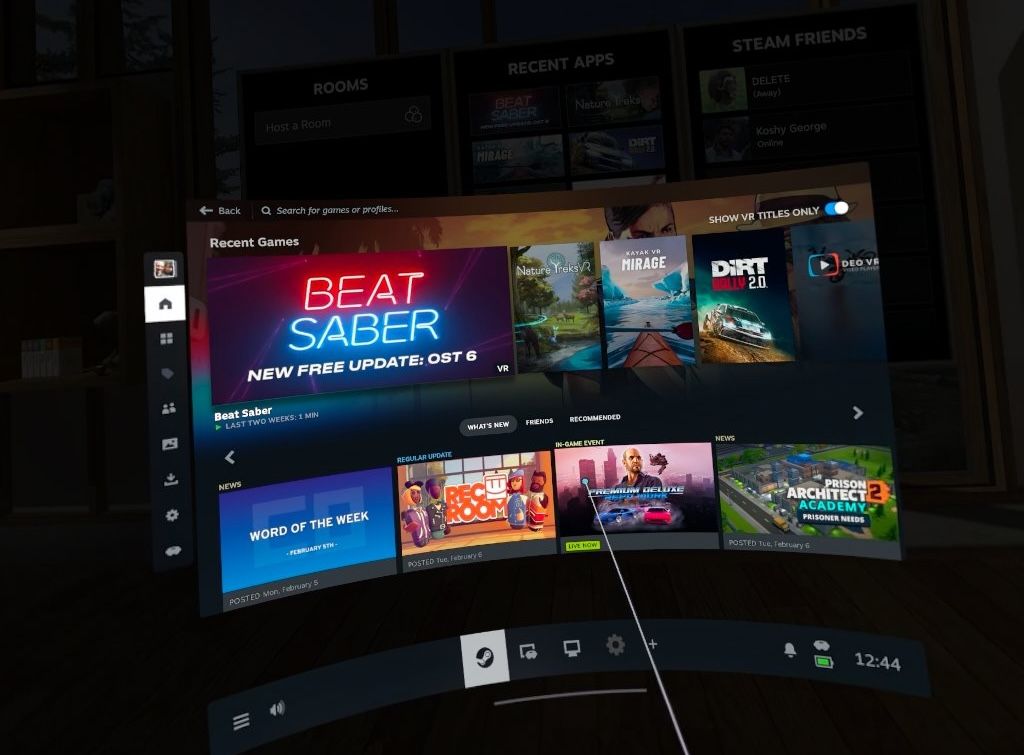
Přestože je možné hrát i klasické hry (bez VR) pomocí Steam Link, ovladače Meta Quest nejsou emulovány jako gamepad. Stejně tak Steam Link nepodporuje průchod gamepadu připojeného přes Bluetooth k vašemu Questu.
Ovladače Questu se také nepoužívají jednoduše pro ovládání myší (například je potřeba současně podržet tlačítko Steam a pak kliknout spouští).
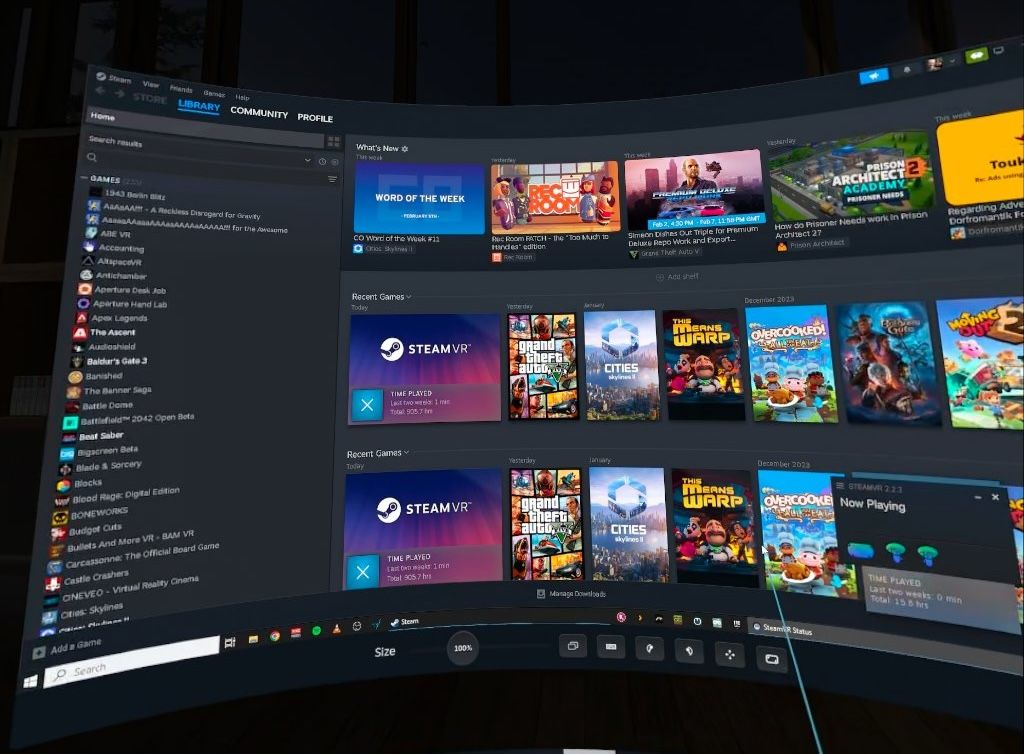
Proto pro hraní klasických her budete muset používat myš a klávesnici (nebo gamepad) připojené přímo k vašemu PC. Pokud se nacházíte ve stejné místnosti jako počítač, není to problém. Nicméně to znamená, že si například nemůžete užít hraní z pohodlí vaší postele.
Výhody Steam Link:
- Jedná se o nejjednodušší metodu, jak si užít hry ze Steam VR na vašem Meta Questu. Je zdarma a oficiální.
- Na herní PC není nutné instalovat žádný další software od Oculusu nebo Meta.
Nevýhody Steam Link:
- Tato metoda je nepohodlná pro hraní klasických her (bez VR) kvůli chybějící podpoře ovladačů, průchodu Bluetooth a nekomfortní emulaci myši.
- Mnoho uživatelů hlásí problémy s výkonem.
Virtual Desktop je moje oblíbená volba pro připojení, avšak jedná se o placenou aplikaci. Cena 15 dolarů není vysoká a nabízí bohatou a spolehlivou metodu bezdrátového streamování z vašeho počítače.
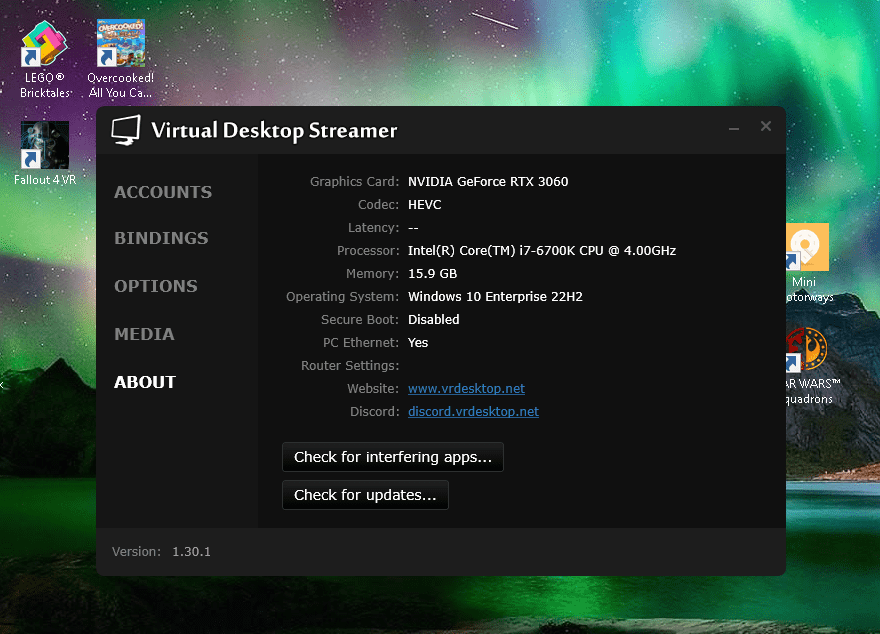
Nejprve si stáhněte software pro streamování na váš počítač z webu Virtual Desktop. Ujistěte se, že je program spuštěný (obvykle je minimalizován v systémové liště).
Výchozí nastavení je pro většinu uživatelů dostačující. Program automaticky optimalizuje vaše připojení a emuluje gamepad pomocí ovladačů Questu. Dále si musíte zakoupit aplikaci Virtual Desktop v obchodě Meta na vašem Questu.
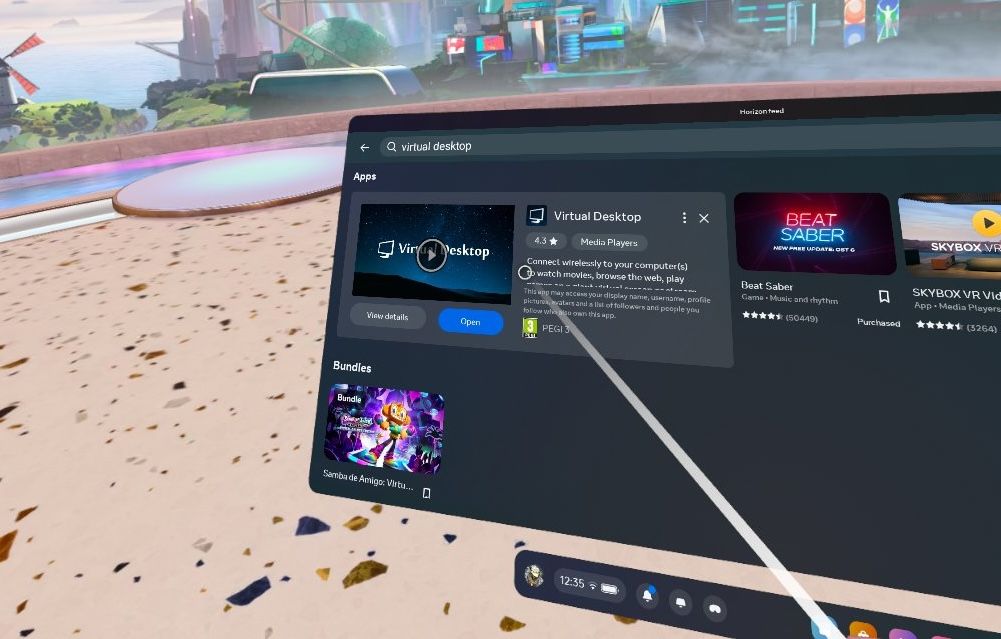
Po spuštění aplikace Virtual Desktop na Questu se vraťte k počítači. Zobrazí se dialogové okno, kde klikněte na tlačítko „Povolit“. Mělo by zde být uvedeno vaše uživatelské jméno z Oculusu. Poté by mělo dojít k automatickému připojení.
Nyní můžete používat ovladače Meta Quest pro interakci s vaší plochou, spouštění SteamVR a dalších aplikací. Alternativně můžete stisknout levé tlačítko ovladače a vybrat záložku „Hry“. Zobrazí se seznam všech her (Steam a Oculus VR), které můžete přímo spouštět.
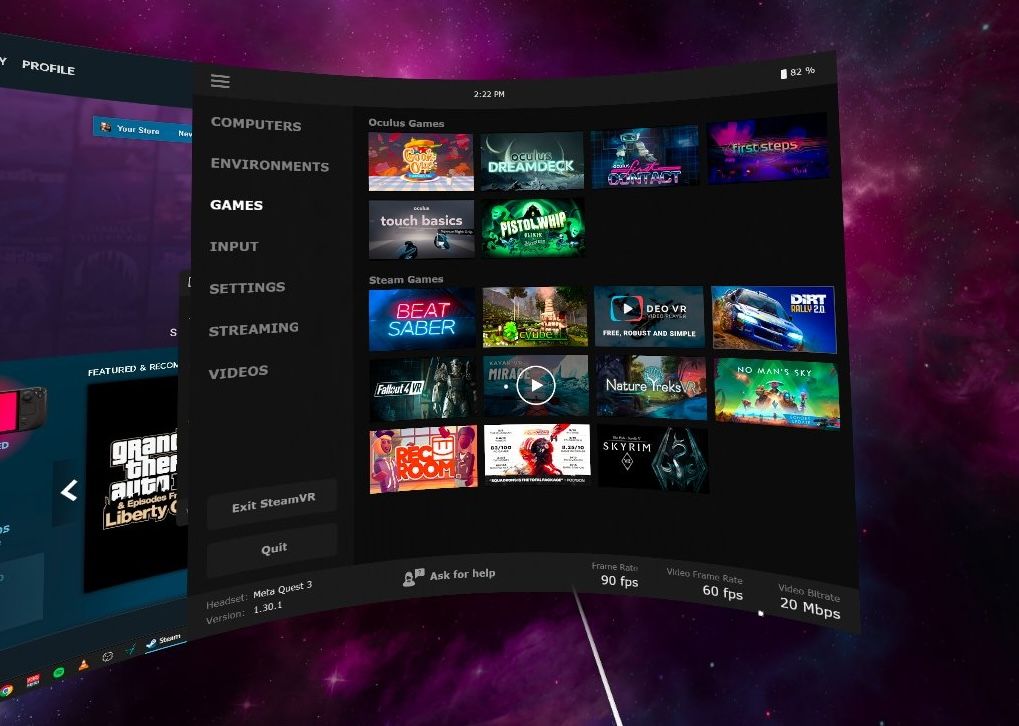
Dále je možné emulovat standardní gamepad pomocí ovladačů Questu. Chvíli trvá, než si na to zvyknete. Virtual Desktop podporuje i průchod signálu z Bluetooth gamepadu, takže se můžete připojit k vašemu Questu s gamepadem a hrát bez toho, aniž byste byli ve stejné místnosti s vaším PC.
Výhody Virtual Desktop:
- Umožňuje streamování ze Steamu i dalších aplikací. Podporuje i streamování z počítačů Mac.
- Umožňuje streamování 3D videí VR180 a SBS 3D z vašeho PC.
- Podporuje Bluetooth gamepady, myši i klávesnice.
- Poskytuje nejvyšší kvalitu streamování.
Nevýhody Virtual Desktop:
- Je placený (15 dolarů).
- Vyžaduje instalaci serverové aplikace na váš PC.
AirLink je oficiální bezdrátové řešení pro streamování od společnosti Meta. Umožňuje hrát stolní hry Meta/Oculus i tituly ze Steam VR.
Hlavní podmínkou pro používání AirLink je instalace desktopové aplikace Oculus na vašem počítači. Na náhlavní soupravě nejsou potřeba další aplikace. V nabídce Rychlé nastavení klikněte na možnost Quest Link.
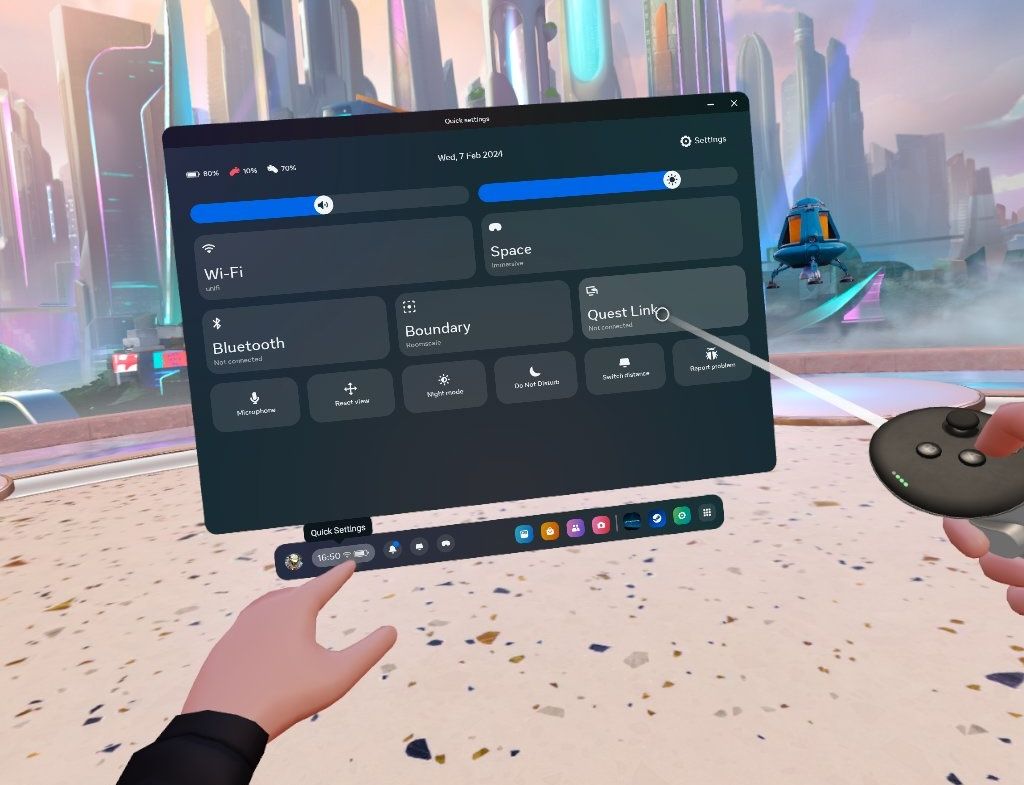
Pro bezdrátové připojení klikněte na „Povolit AirLink“. Váš počítač by měl být uveden níže. Klikněte pro spárování. Při prvním spuštění budete muset potvrdit žádost o spárování na vašem počítači (zobrazí se ověřovací kód z náhlavní soupravy, ale není nutné jej zapisovat ani zadávat).
Následně se musíte vrátit do náhlavní soupravy a potvrdit spárování ještě jednou.
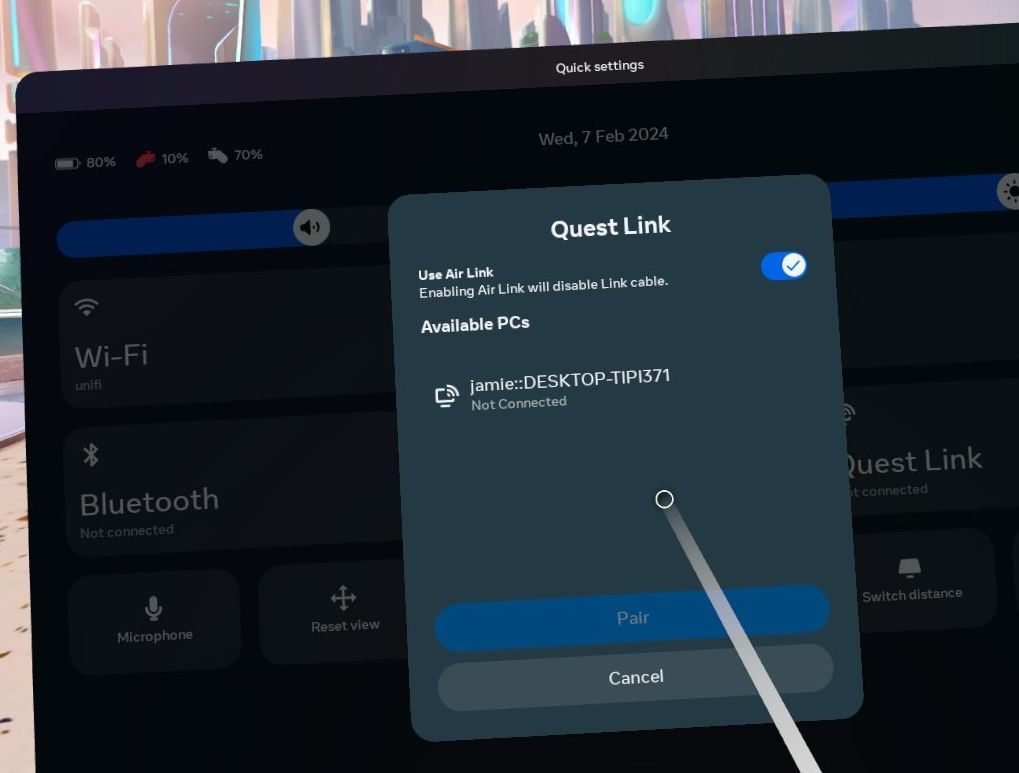
Pokud vše proběhne v pořádku, dostanete se do uživatelského rozhraní Oculus, kde na liště ovladače naleznete tlačítka pro knihovnu. Zde najdete i odkaz na SteamVR, vaše hry z Oculus (pokud nějaké máte) a také vaši plochu.
Po spuštění SteamVR, bude aplikace přidána do knihovny pro rychlé spuštění v budoucnu.
Ačkoliv by se dalo předpokládat, že nativní řešení od Mety bude nejlepší, bohužel je zřejmé, že rozhraní pro PC zůstává již několik let bez aktualizací.
Meta se soustředí na mobilní náhlavní soupravy, jako je Quest a zapomíná na čistě stolní Rift. To je znát i v softwaru. I když to většinou funguje, rozhraní je neohrabané a objevují se chyby.
Výhody AirLink:
- Je zabudovaný přímo v Meta Quest.
Nevýhody AirLink:
- Je to nejméně spolehlivá metoda.
- Vyžaduje desktopovou aplikaci Oculus (neboli Meta Quest Link), která může zvyšovat zátěž a snižovat výkon.
- Má zastaralé uživatelské rozhraní a je frustrující.
Poslední možností, která nabízí nejvyšší kvalitu (na úkor pohodlí), je připojení Meta Questu přímo k vašemu hernímu počítači pomocí kabelu. Je však nutné mít vysokorychlostní USB port (USB-C nebo A 3.1/3.2) a kvalitní kabel.
Meta prodává oficiální pětimetrový optický propojovací kabel, ale není nutný. Měl by fungovat jakýkoliv kvalitní kabel navržený pro vysoké přenosové rychlosti (5 metrů nebo kratší).
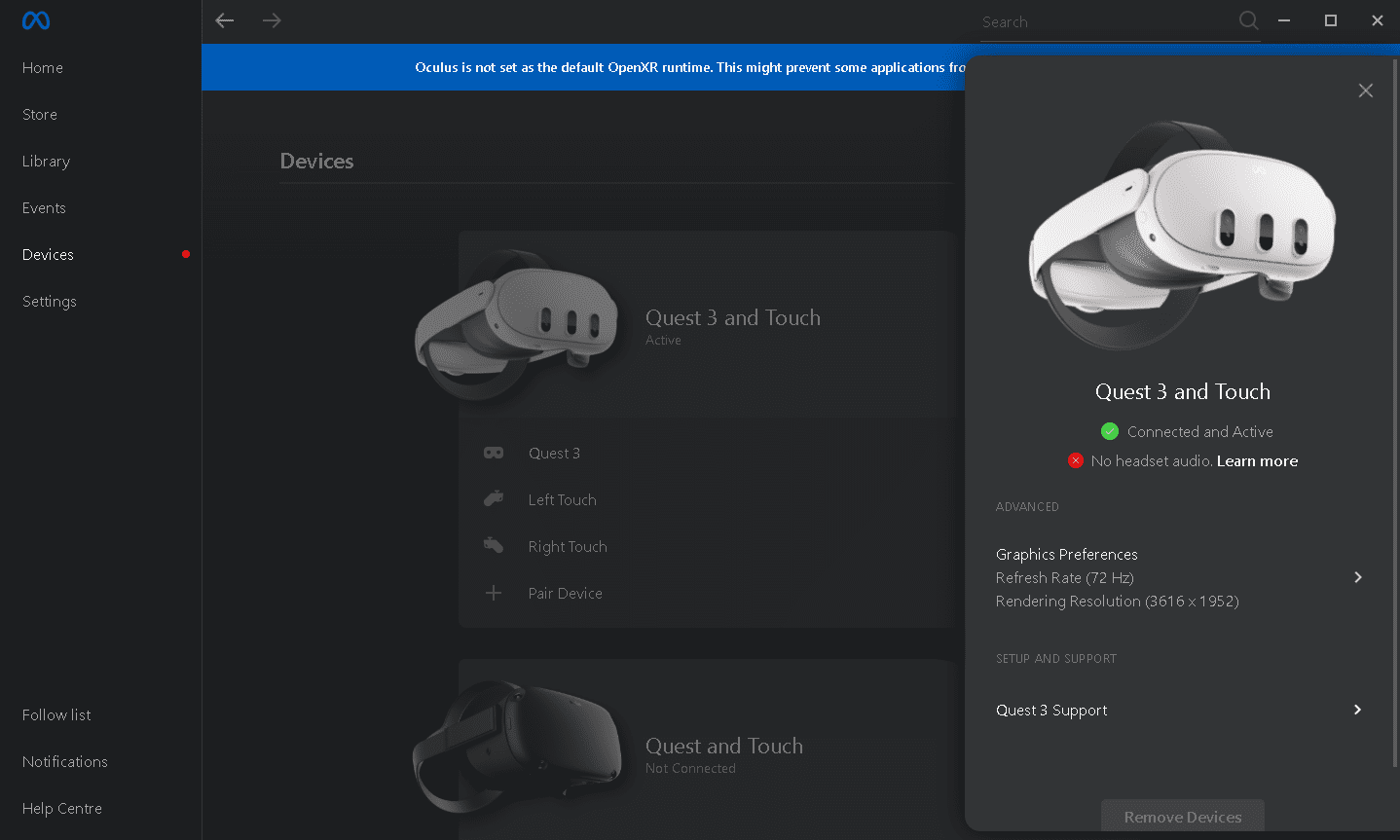
Postup pro spuštění pomocí USB kabelu je stejný jako u AirLink. Jediný rozdíl je, že nemusíte povolovat možnost AirLink. Systém automaticky předpokládá, že používáte kabel a po připojení můžete ihned kliknout na „Připojit“.
Výhody kabelového připojení:
- Nezáleží na kvalitě vaší Wi-Fi sítě.
Nevýhody kabelového připojení:
- Tato metoda je skoro stejně chybová jako AirLink.
- Jste připojeni k vašemu PC kabelem.
Pokud to se streamováním her na Meta Questu myslíte vážně, vřele doporučuji zakoupení aplikace Virtual Desktop. Jedná se o nejspolehlivější metodu s nejrozsáhlejší sadou funkcí, která daleko přesahuje možnosti streamování her ze Steamu. Můžete dokonce sledovat stažené 3D filmy.
Pokud si ale nejste jisti a chcete si jen vyzkoušet hry ze Steam VR, oficiální aplikace Steam Link je jednoduchá a zdarma, takže stojí za vyzkoušení.